Även med några få dussin klienter är det tidskrävande att se till att programvaran är aktuell. Med några hundra är det en mardröm. Microsofts grupppolicy har en funktion som låter dig distribuera MSI: er (Microsoft Installers). Denna process förbättrar kraftigt upplevelsen av att distribuera programvara till klientdatorer.
Friskrivningsklausul: Försök inte detta i ditt produktionsnätverk innan du testar det i en enhet för testenhet. groovyPost tar inte ansvar för dataförlust eller skada på ditt nätverk. Säkerhetskopiera alltid nyckelfiler och fortsätt med försiktighet.
Öppna applet för grupppolicy från en domänkontrollant. Leta reda på behållaren med de datorer som kommer att ta emot denna distribution. I det här fallet distribuerar vi till Workstations-behållaren.
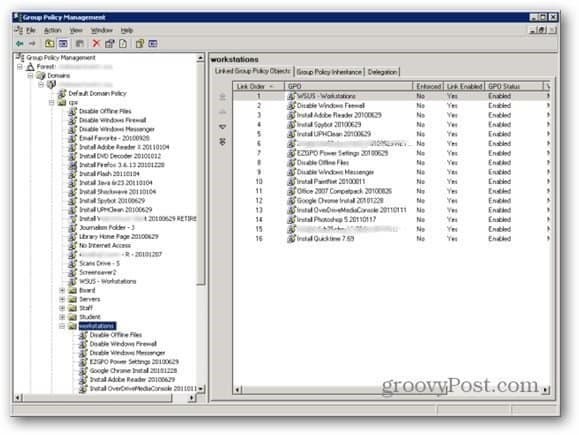
Högerklicka på behållaren du distribuerar till och välj Skapa och länka en GPO här.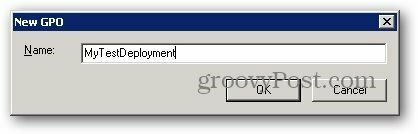
Ange ett namn. Använd något som hjälper dig att komma ihåg vad den är till för. Jag använder ofta det datum jag gjorde policyn.
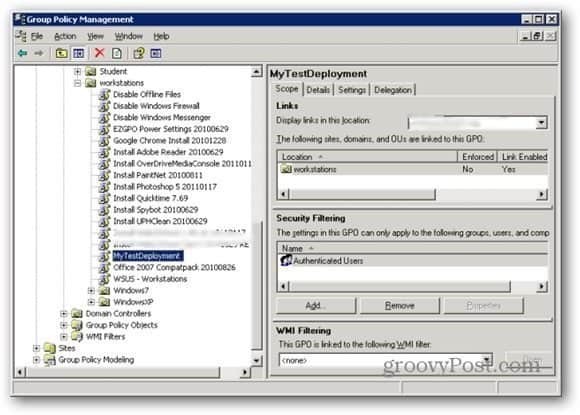
Dubbelklicka på det objekt du just har skapat

Här är fönstret där du kan konfigurera ditt grupppolicyobjekt (GPO). I det här fallet vill vi välja Datorkonfiguration >> Programvaruinställningar >> Programvaruinstallation. Högerklicka på Software Installation och välj Nytt >> paket.
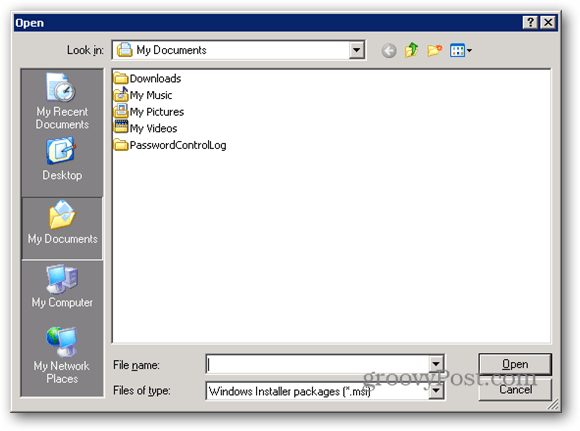
Leta reda på och välj MSI-filen (paketet) som ska distribueras direkt.

Det är viktigt att du navigerar till den här filen över nätverket - även om paketet finns på servern. Varför? Sökvägen du använder är den sökväg som klienterna kommer att använda för att hitta filen. C: \ shared hjälper inte klienterna när de behöver \\ server \ delad. Se också till att katalogen och filen har lästillstånd för klienterna, annars kan de inte installera paketet.
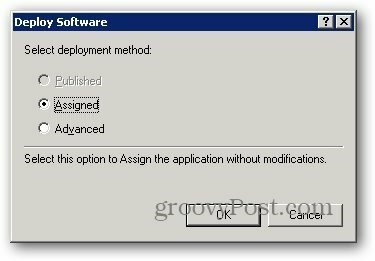
När du har valt paketet blir du ombedd att välja distributionsmetod. Låt den stå som standard, "tilldelad" och klicka på OK.
Systemet kommer att kontrollera paketet och se till att det är lämpligt för distributionen. Ibland stöter jag på ett installationsprogram som inte kommer att distribueras - något skadades någonstans i skapelseprocessen. Om du stöter på det kan du försöka ladda ner filen från källan igen och upprepa det nya / paketsteget. Om det fortfarande inte fungerar, måste du hitta en annan källa eller ett annat program.
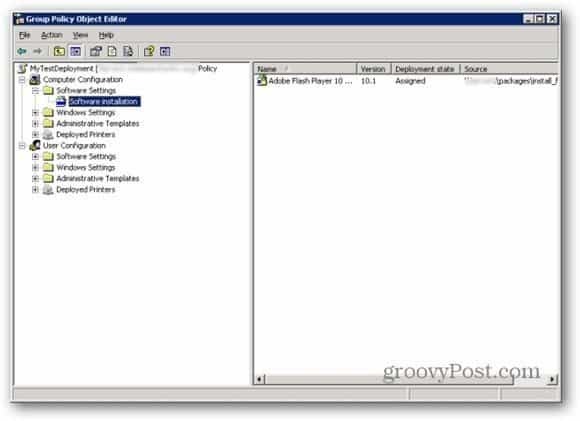
Om du ser en lista till höger, som visas ovan, har du gjort allt framgångsrikt. Stäng nu upp fönstren du har öppnat.
Alla system i den valda behållaren får paketet vid nästa omstart efter att gruppinställningarna har uppdaterats. Om du hänvisar tillbaka till början av den här artikeln ser du att behållarens arbetsstationer är den som får den här installationen.
Ibland kan uppdateringen av grupppolicyn ta en stund, så om du vill testa den kan du gå till din testklient och öppna ett kommando fråga - och ange gpupdate / force (vilket tvingar klienten att få de mest uppdaterade grupppolicyinställningarna från servern) - omstart. Du ser installationen innan du loggar in.



